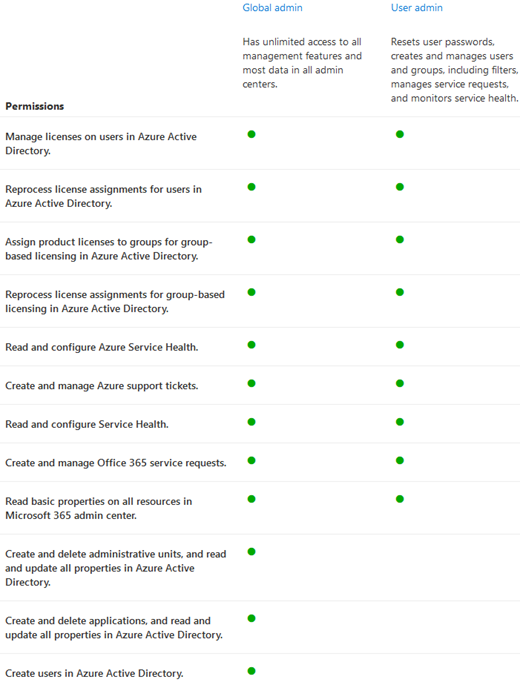Not
Bu sayfaya erişim yetkilendirme gerektiriyor. Oturum açmayı veya dizinleri değiştirmeyi deneyebilirsiniz.
Bu sayfaya erişim yetkilendirme gerektiriyor. Dizinleri değiştirmeyi deneyebilirsiniz.
Microsoft 365 aboneliği, Microsoft 365 yönetim merkezi kullanarak kuruluşunuzdaki kullanıcılara atayabileceğiniz bir dizi yönetici rolüyle birlikte gelir. Her bir yönetici rolü, işletme ile ilgili genel işlevlere yöneliktir ve kuruluşunuzdaki kişilere, yönetim merkezlerinde belirli görevler yapma izni verir. Daha fazla bilgi için bkz. Yönetici rolleri hakkında.
Önemli
Microsoft iş aboneliğinizi satın alırsanız genel yönetici siz olursunuz. Bu rol, aboneliklerinizdeki ürünler üzerinde sınırsız denetim ve çoğu veriye erişim sağlar.
Yeni kullanıcılar eklediğinizde, onlara yönetici rolü atamazsanız, bunlar kullanıcı rolünde olur. Microsoft yönetim merkezlerinin hiçbirinde yönetici ayrıcalıklarına sahip değildir. Yönetim görevleriyle ilgili yardım almak için güvenilen bir kullanıcıya yönetici rolü atayın. Örneğin, parolaları sıfırlamaya yardımcı olması için birine ihtiyacınız varsa, bu kişiye genel yönetici rolü atamayın. Onlara parola yöneticisi rolünü atayın. Verilerinize ve çevrimiçi işletmenize sınırsız erişimi olan çok fazla genel yöneticiye sahip olmak bir güvenlik riskidir.
Önemli
Rolleri en az izinle kullanın. Daha düşük izinli hesaplar, kuruluşunuzun güvenliğini artırmaya yardımcı olur. Genel Yönetici yüksek ayrıcalıklı bir roldür. Mevcut bir rolü kullanamıyorsanız, bu rolün kullanımını acil durum senaryolarıyla sınırlayın. Daha fazla bilgi için bkz. Microsoft 365 yönetim merkezinde yönetici rolleri hakkında.
Kullanıcıları bir role iki farklı yolla atayabilirsiniz:
- Kullanıcının ayrıntılarına gidin ve Rolleri yönet'i seçerek kullanıcıya bir rol atayın.
- Roller'e gidin, rolü seçin ve birden çok kullanıcı ekleyin.
Yönetici eklemeye genel bakış
Aşağıdaki videoda, Microsoft 365 yönetim merkezi başka bir yöneticinin nasıl ekleneceği gösterilmektedir. Bir dakika 13 saniye uzunluğunda.
İpucu
Bu videoyu yararlı bulduysanız YouTube'da Microsoft 365'e yeni eklenen küçük işletmeler ve müşteriler için eğitim serisinin tamamına göz atın.
Yönetici ekleme
- Microsoft 365 İş'e kaydolduğunda otomatik olarak genel yönetici olursunuz. İşletmeyi yönetmeye yardımcı olmak için diğer kişileri de yönetici yapabilirsiniz.
- Microsoft 365 yönetim merkezi Kullanıcılar>Etkin kullanıcılar'ı seçin.
- Yönetici yapmak istediğiniz kullanıcıyı seçin ve ardından Rolleri yönet'i seçin.
- Kullanıcının sahip olmasını istediğiniz yönetici erişimini seçin ve Değişiklikleri kaydet'i seçin.
Rolleri kullanarak kullanıcılara yönetici rolleri atama
Yönetim merkezinde Roller ->Rol atamaları'na gidin. Kuruluşunuzda kullanılabilen yönetici rollerini görüntülemek için Microsoft Entra Kimliği, Exchange, Intune veya Faturalama sekmesini seçin.
Not
Microsoft 365 aboneliğinize bağlı olarak tüm sekmeleri göremeyebilirsiniz.
Kullanıcıyı atamak istediğiniz yönetici rolünü seçin.
Atanan sekmesinde Kullanıcı ekle veya Grup ekle'yi seçin.
Kullanıcının görünen adını veya kullanıcı adını yazın, ardından öneri listesinden kullanıcıyı seçin.
İşiniz bitene kadar birden çok kullanıcı ekleyin.
Ekle'yi seçtiğinizde kullanıcı veya kullanıcılar atanan yöneticiler listesine eklenir.
Etkin kullanıcılardan yönetici rolüne kullanıcı atama
- Yönetim merkezinde Kullanıcılar>Etkin kullanıcılar'a gidin.
- Yönetim merkezinde Kullanıcılar>Etkin kullanıcılar'a gidin.
Etkin kullanıcılar'da, yönetici rolünü değiştirmek istediğiniz kullanıcıyı seçin. Açılır bölmedeki Roller'in altında Rolleri yönet'i seçin.
Kullanıcıya atamak istediğiniz yönetici rolünü seçin. Aradığınız rolü görmüyorsanız listenin en altındaki Tümünü göster'i seçin.
Birden çok kullanıcıya yönetici rolü atama
PowerShell'i biliyorsanız bkz. PowerShell ile kullanıcı hesaplarına rol atama. Yüzlerce kullanıcıya rol atamak için idealdir.
On veya daha fazla kullanıcıya rol atamak için aşağıdaki yönergeleri kullanın.
Dışarı aktarma, arama ve filtreleme
Yönetici listesini dışarı aktarabilir, role göre arama ve filtreleme yapabilirsiniz.

Kuruluşunuzdaki tüm yönetici kullanıcıların tam listesini almak için Yönetici listesini dışarı aktar'ı kullanın. Liste bir Excel .csv dosyasında depolanır.
Bir yönetici rolü aramak ve bu role atanan kullanıcılarınızı görmek için Ara'yı kullanın.
Görüntülenen yönetici rollerinin görünümünü değiştirmek için Filtre'yi kullanın.
Kuruluşunuzdaki yönetici rollerini denetleme
Diğer kullanıcılara yönetici rolleri atamak için doğru izinlere sahip olmayabilirsiniz. Doğru izinlere sahip olduğunuzdan emin olun veya başka bir yöneticiden size rol atamasını isteyin.
Yönetici rolü izinlerini iki farklı şekilde de kontrol edebilirsiniz:
- Kullanıcının ayrıntılarına gidin ve Hesap sayfasındaki Roller'in altına bakın.
- Hangi kullanıcıların atandığı görmek için Roller'e gidin, yönetici rolünü seçin ve atanmış yöneticiler'i seçin.
Rolleri karşılaştırma
Artık, atanacak en az izinli rolü bulabilmek için aynı anda en fazla üç rol için izinleri karşılaştırabilirsiniz.
Yönetim merkezinde:
- Her rolün sahip olduğu izinleri görmek için en fazla üç rol seçin ve Rolleri karşılaştır'ı seçin.